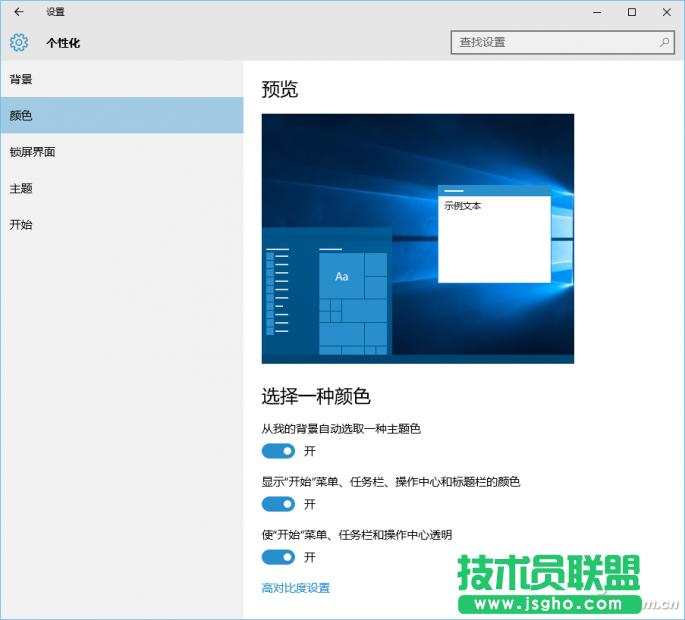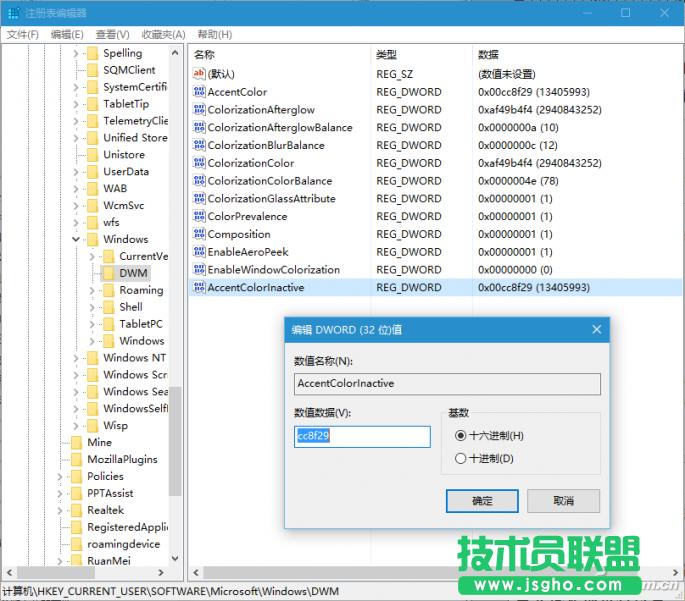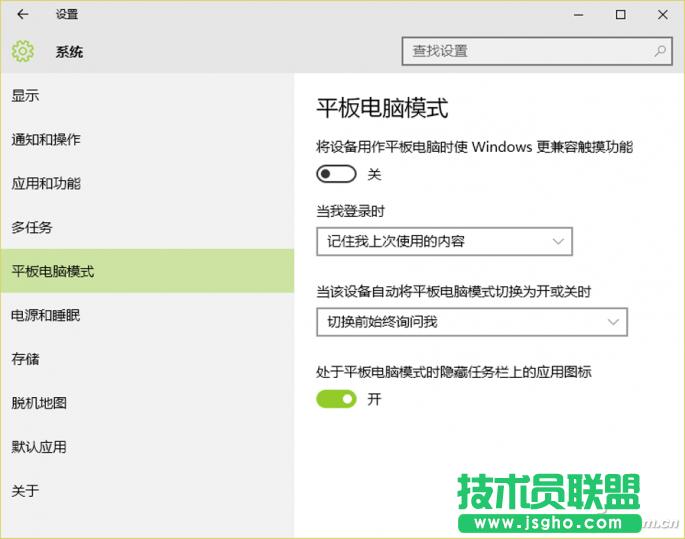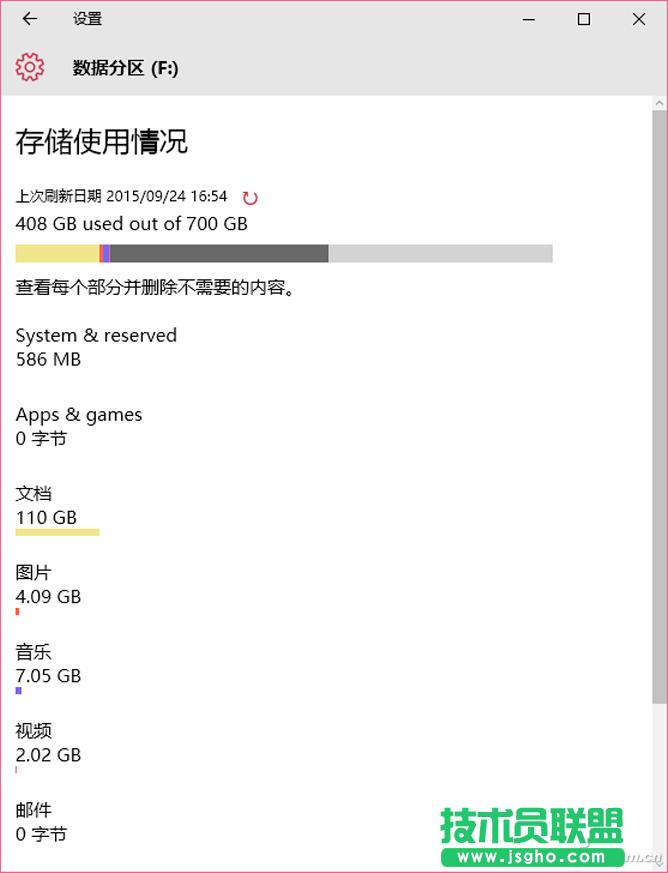推薦系統(tǒng)下載分類: 最新Windows10系統(tǒng)下載 最新Windows7系統(tǒng)下載 xp系統(tǒng)下載 電腦公司W(wǎng)indows7 64位裝機(jī)萬能版下載
Windows10如何運(yùn)用“自動化”技巧
發(fā)布時間:2022-05-03 文章來源:xp下載站 瀏覽:
|
Windows 10是美國微軟公司研發(fā)的跨平臺及設(shè)備應(yīng)用的操作系統(tǒng)。是微軟發(fā)布的最后一個獨(dú)立Windows版本。Windows 10共有7個發(fā)行版本,分別面向不同用戶和設(shè)備。截止至2018年3月7日,Windows 10正式版已更新至秋季創(chuàng)意者10.0.16299.309版本,預(yù)覽版已更新至春季創(chuàng)意者10.0.17120版本 1. 顏色自動協(xié)調(diào)機(jī)制 在默認(rèn)的設(shè)置條件下,開啟Windows 10后我們會看到所有窗口都呈現(xiàn)無邊框白色效果,整體效果非常清淡,連標(biāo)題欄也是一片蒼白。這樣的窗口很難顯示出個性,尤其是在打印時更是如此。這是Windows 10的顏色自動協(xié)調(diào)機(jī)制發(fā)生作用的結(jié)果。善于駕馭Windows 10的顏色自動協(xié)調(diào)機(jī)制,可很好地解決窗口顏色千篇一律的“死白”問題。 首先進(jìn)入系統(tǒng)設(shè)置的“個性化”窗口。打開“從我的背景自動選取一種主題色”開關(guān),同時開啟“顯示開始菜單、任務(wù)欄、操作中心和標(biāo)題欄的顏色”選項(xiàng)開關(guān)。經(jīng)過這樣的設(shè)置之后,開始菜單、任務(wù)欄、操作中心和標(biāo)題欄的顏色將通過當(dāng)前桌面背景顯示的圖片中自動提取。如果桌面背景是一幅照片,那么以上四種組件的顏色可能是這張照片中某處的顏色;如果桌面背景為純色,那么以上四種組件的顏色取與純色背景相同的顏色。
制造透明效果的開始菜單、任務(wù)欄、操作中心或標(biāo)題欄,會營造夢幻般良好的視覺效果。但是,此類效果的截圖在出版黑白刊物或小冊子時,打印出來顯得很難看。在這種情況下,關(guān)閉“使開始菜單、任務(wù)欄和操作中心透明”,避免因透明而造成的印刷效果不清晰,轉(zhuǎn)而使用上述純色非透明的設(shè)置效果會更好。如果不采用系統(tǒng)自動協(xié)調(diào)顏色機(jī)制,則關(guān)掉系統(tǒng)自動取色開關(guān),手動選擇一種顏色,作為以上部件的背景顏色更好。 小技巧: 雖然新版Windows 10的當(dāng)前窗口可通過上述方法脫離“蒼白”顯示。但對于同時開啟的桌面非活動窗口,卻仍然顯示“蒼白”一片。我們可以通過修改注冊表給后置窗口上色。按下Win+R并運(yùn)行regedit啟動注冊表編輯器,依次定位到“HKEY_CURRENT_USERSOFTWAREMicrosoftWindowsDWM”,可以看到已存在一個AccentColor項(xiàng),雙擊該項(xiàng),看到它的值即為當(dāng)前系統(tǒng)主題顏色值,復(fù)制這個值;在右側(cè)窗口新建一個名為AccentColorInactive的32位DWORD值,修改其值為上述系統(tǒng)主題顏色值。最后返回到系統(tǒng)顏色設(shè)置窗口,將當(dāng)前值略微調(diào)到深色。這樣一來,主副窗口的顏色看起來就顯得比較協(xié)調(diào)了。
2. 設(shè)備自動識別機(jī)制 Windows 10的設(shè)備自動識別機(jī)制可以智能地識別用戶所用的設(shè)備是移動設(shè)備還是PC電腦。但是,此功能也不總是體貼人的。因?yàn)橛袝r我們需要在PC上使用平板模式,而又有的時候卻要在平板上使用PC模式。在這種情況下,我們就需要關(guān)掉自動識別機(jī)制,靈活地進(jìn)行人為設(shè)置。 進(jìn)入Windows 10設(shè)置的“系統(tǒng)”設(shè)置窗口。如果將“平板電腦模式”開關(guān)置于“開”的位置,這樣會使Windows更兼容觸摸功能。這時,無論使用平板電腦還是PC機(jī),窗口均以全屏模式出現(xiàn),不會出現(xiàn)最大化、最小化和縮放功能按鈕。若你的PC機(jī)的窗口小按鈕出現(xiàn)問題,就從這里找原因吧!
此外,登錄Windows時進(jìn)入平板模式還是PC模式,也可以人為進(jìn)行設(shè)置。既可設(shè)為一開機(jī)就進(jìn)入平板模式,也可以一開機(jī)就進(jìn)入PC模式,還可以沿用上一次使用過的顯示模式。這是系統(tǒng)在自動識別之外的人性化接口開關(guān),你要利用好哦。 3. 容量自動監(jiān)測機(jī)制 在Windows 10時期,系統(tǒng)中安裝的各驅(qū)動器或各類文件的容量再不是一個謎。因?yàn)橄到y(tǒng)會自動檢測出各驅(qū)動器所占空間的大小(圖4);還會統(tǒng)計(jì)出各類文件所占的空間,并進(jìn)一步明確地顯示出每類文件分配給不同文件夾的情況(圖5)。這樣,我們不用再去通過右鍵屬性窗口逐項(xiàng)查看驅(qū)動器的容量,或者用統(tǒng)計(jì)軟件來統(tǒng)計(jì)各類資源所占的容量了。
小技巧: 要查看每個文件夾占用的空間大小,仍然需要借助于一些工具軟件來顯示,資源管理器自身的功能不包含顯示文件夾容量的功能。可借助于Glary Utilities Pro系統(tǒng)工具的文件夾統(tǒng)計(jì)功能來實(shí)現(xiàn),也可以安裝FolderSize資源管理器插件來實(shí)現(xiàn)文件夾大小自動顯示。 新技術(shù)融合:在易用性、安全性等方面進(jìn)行了深入的改進(jìn)與優(yōu)化。針對云服務(wù)、智能移動設(shè)備、自然人機(jī)交互等新技術(shù)進(jìn)行融合。Windows 10所新增的Windows Hello功能將帶來一系列對于生物識別技術(shù)的支持。除了常見的指紋掃描之外,系統(tǒng)還能通過面部或虹膜掃描來讓你進(jìn)行登入。當(dāng)然,你需要使用新的3D紅外攝像頭來獲取到這些新功能。 |